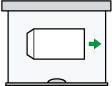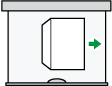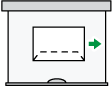封筒をセットするときの推奨条件について説明します。
![]()
窓付き封筒は使用しないでください。
封筒のフラップ(ふた)の長さや形状によっては紙づまりが起こることがあります。
封筒のフラップ(ふた)を開いてセットするときは、フラップ(ふた)を広げたときの幅が148mm以上になる封筒を使用してください。また、用紙が正しく送られるように、封筒のフラップ(ふた)を完全に開いた状態でセットしてください。
封筒を押さえて中の空気を抜き、四辺の折り目をしっかりと押さえてからセットしてください。また封筒がそっているときや曲がっているときは、鉛筆や定規でしごいてまっすぐに直してからセットしてください。
封筒の形やセットする向きによって、トレイにセットする方法が異なります。封筒に印刷するときは、次のようにセットしてください。
封筒の種類と向き | トレイ2~5 | 手差しトレイ |
|---|---|---|
角形/長形封筒
|
|
|
洋形/洋長形封筒
|
|
|
洋形/洋長形封筒
|
|
|
封筒をセットしたあと、プリンタードライバーと操作部の両方で、用紙の種類を「封筒」に設定してください。また、用紙の厚さを設定してください。詳しくは、封筒に印刷するを参照してください。
洋形封筒や洋長形封筒をヨコ長![]() にして印刷するときは、プリンタードライバーの[項目別設定]タブのメニュー項目で[基本]を選択し、[180度回転]にチェックを入れて印刷してください。
にして印刷するときは、プリンタードライバーの[項目別設定]タブのメニュー項目で[基本]を選択し、[180度回転]にチェックを入れて印刷してください。
使用できる封筒
使用できる封筒については、リコーホームページ(http://www.ricoh.co.jp)を確認するか、販売店・サービス実施店に問い合わせてください。
セットできる封筒サイズについては、セットできる用紙サイズ、種類を参照してください。
![]()
一度にセットする封筒は、同じサイズ、同じ用紙種類の封筒にしてください。
封筒には両面印刷できません。
出力品質を保つため、上下左右の余白はそれぞれ15mm以上になるようにしてください。
周囲と異なる厚みの部分があると、均一に印刷できないことがあります。2、3枚通紙して、印刷結果を確認してください。
本体トレイ以外を排紙先に指定していても、本体トレイに排紙されます。
印刷後、封筒が大きくカールしたときは、しごいて直してください。
湿気を吸った封筒は使用しないでください。
室温が高いところや湿気の多いところで印刷すると、うまく印刷されないことや封筒にしわができることがあります。
推奨封筒または推奨封筒以外を使用しても、環境によってはしわが発生するなど、正しく印刷されないことがあります。
場合によっては、封筒の長辺の端に細かいしわができて排紙されたり、裏面が汚れて排紙されたり、ぼやけて印刷されたりします。また黒くベタ刷りするときに、封筒の用紙が重なりあっている部分にすじが入ることがあります。
複数枚の封筒に続けて印刷したあと、ほかのサイズの用紙に印刷すると、調整のため次の印刷まで最大で1分程度時間がかかることがあります。